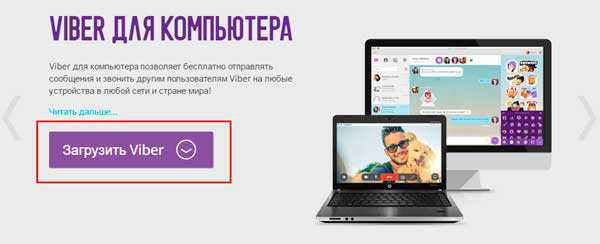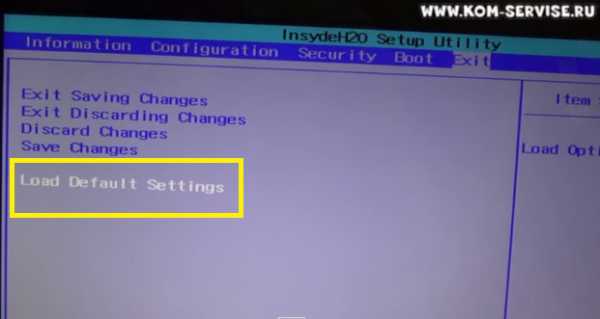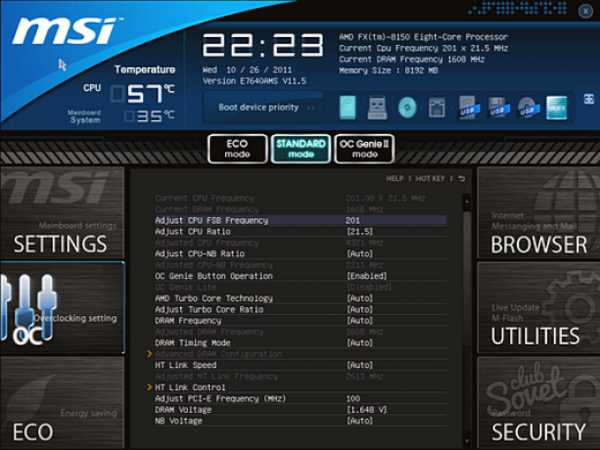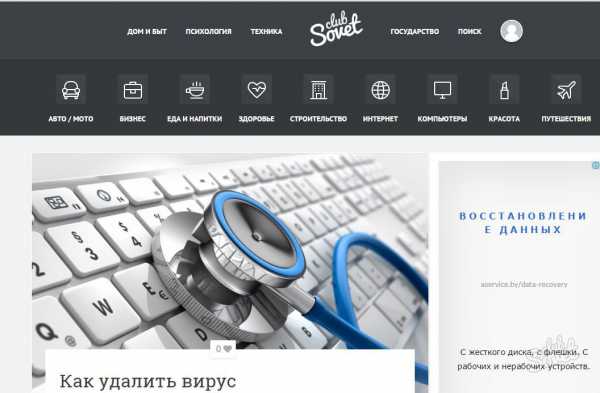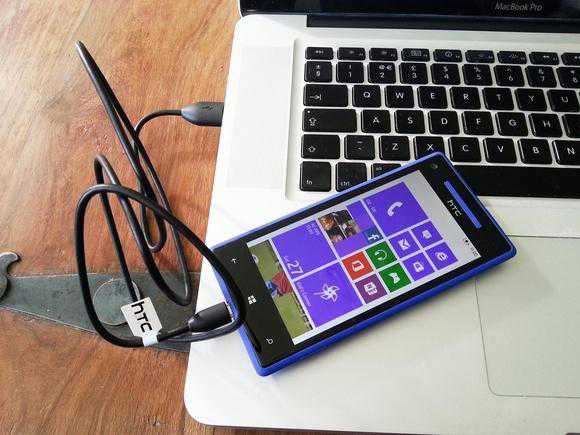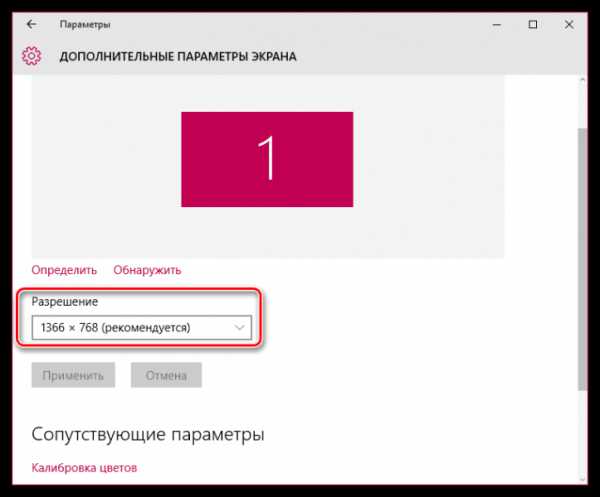В чем причина не включается ноутбук
Причины, по которым не включается ноутбук
Ноутбук — это разновидность персонального компьютера, наделённая целым рядом преимуществ, благодаря которым он стал весьма популярен среди современных пользователей. Возможность работать несколько часов в автономном режиме, малый вес, компактность — это лишь незначительный перечень важнейших преимуществ ноутбука. И как печально, когда вдруг ноутбук отказывается включаться.

Выделяют аппаратные и программные ошибки оборудования
Пользователь практически впадает в ступор, поскольку вся важная информация хранится на ноуте, обеспечить выполнение задач без него просто невозможно, поэтому пользователь желает знать, по какой причине не включается ноутбук, что делать в сложившейся ситуации.
Аппаратные причины
Почему не включается ноутбук, ответить однозначно невозможно, поскольку существует несколько причин, непосредственно влияющих на работоспособность компьютерной техники. Специалисты подразделяют проблемы, из-за которых перестал работать ноутбук, на две категории: аппаратную и программную.
Проблемы адаптера питания
Поскольку ноутбук состоит из многих составляющих, которые могут выйти со строя, то причина, по которой ноут перестал включаться, может скрываться именно в них. К сожалению, в большинстве случаев приходится относить технику в сервисный центр, поскольку починить видеокарту, звуковую или материнскую плату новичку, не имеющему ни навыков, ни соответствующего инструмента, просто невозможно.

Однако существует несколько вариантов аппаратных причин, ликвидировать которые в силах каждый пользователь. По завершении проделанных манипуляций ноутбук вновь заработает и порадует своего владельца.
Самой распространённой аппаратной причиной является сбой в подаче электропитания. При подключении блока питания должен обязательно загореться индикатор питания, представляющий собой небольшую лампочку, расположенную непосредственно на адаптере питания и на самом ноутбуке. Если лампочка не горит, при этом ноут не включается, следует попробовать подключить другой работоспособный блок питания.
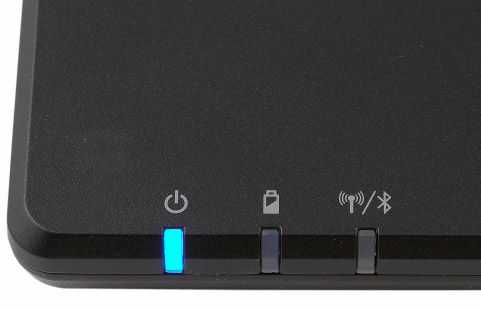
Достаточно часто пользователи сами являются виновниками плохого контакта в разъёмах, по причине которых не подаётся электропитание к ноутбуку. Важно запомнить, что первоначально следует вставлять штекер в ноутбук, только после этого вставлять вилку в розетку. Если проделывать такие манипуляции наоборот, первоначально вставляя вилку в розетку, а потом, подключая штекер к ноутбуку, происходит кратковременное появление искры, негативно отражающейся на контактах.

Если же пользователь проверил шнур питания, убедился, что все индикаторы успешно горят, но, несмотря на всё это, экран остаётся всё равно чёрный, а ноутбук не включается, значит, следует проверить работоспособность аккумуляторной батареи, вынув неё, выждав около 10 минут, после чего повторно без неё запустить технику. Если проблема заключалась именно в аккумуляторе, ноутбук заработает, тогда останется приобрести новый аккумулятор, а до его приобретения работать на ноутбуке, подключённом к электросети.

Проблемы внутренних устройств
Проблема может также заключаться в выходе со строя любого составляющего, поэтому желательно отключить всё то, что возможно (беспроводную мышь, адаптер Wi-Fi, прочее). Если после отключения некоторых внешних устройств, ноутбук заработал, чёрный экран, наконец, исчез, а Windows загружается, следует по отдельности вновь подключать все выключенные устройства. Если следовать таким советам, будет просто вычислить, какое устройство пришло в негодность и провоцирует сбой системы.
Очень частой причиной, по которой ноутбук отказывается включаться, является выход со строя видеокарты. Это случается, когда пользователь предпочитает много времени проводить за игрой, при этом не соблюдая рекомендаций от производителя.

Ноутбук категорически запрещается размещать на коленях, животе, поскольку в этом положении перекрываются вентиляционные отверстия, видеокарта перегревается и выходит со строя. Также видеокарта может очень сильно нагреваться, если очень давно подвергалась чистке, поэтому на ней сконцентрировалось много пыли.
Продолжительные игры на ноутбуке, который не ориентирован на такие действия, он не сопровождается игровой видеокартой, могут стать причиной, по которой вдруг перестал включаться ноутбук.
Если при включении ноутбука слышно небольшое потрескивание, после которого ничего не происходит, пользователь видит только мрачный чёрный экран, проблема может быть связана с жёстким диском.

Оперативная память тоже является в некоторых случаях виновницей неработоспособности техники. Безусловно, каждому владельцу хочется знать, что же делать в таких случаях. Можно самостоятельно извлечь платы ОЗУ, перепроверить и почистить контакты, после чего вставлять их по одной, включив ноутбук, смотреть, изменилось ли что-то после таких предпринятых действий.

Причиной аппаратного сбоя, вследствие которой виден только чёрный экран, может быть перегрев процессора, неработоспособный кулер, сбой USB-разъёмов.
В большинстве случаев только специалисты сервисного центра могут безошибочно ответить на вопрос, почему не включается ноутбук, при этом быстро устранив любую причину, поскольку абсолютно точно знают, что делать при возникновении любых ситуаций.
Программные причины
Существуют также и программные причины, объясняющие, почему не включается ноутбук, чёрный экран ничем не сменяется, несмотря на предпринимаемые действия.
Сбой BIOS
Если чёрный экран сменяется какими-то надписями, но загрузка операционной системы не продолжается, значит, сбою мог подвергнуться BIOS в силу различных внешних обстоятельств. Могли быть сбиты настройки случайно или в результате непрофессиональных действий самого владельца.
В этом случае опытные пользователи могут порекомендовать, что делать, чтобы вернуть работоспособность любимой технике. Перезагрузив в очередной раз ноутбук, следует нажимать кнопку «F2», даже в тот момент, когда ещё виден чёрный экран. После таких нажатий будет осуществлён вход в BIOS, теперь очень важно вернуть все заводские настройки.
Делать ничего сложного не требуется, важно перейти в различные вкладки, пытаясь обнаружить подобную запись «Load BIOS Defaults», кликнув по которой пользователь вызывает возвращение заводских настроек. После этого остаётся согласиться с изменениями, кликнув по кнопке «F10», дождаться перезагрузки ноутбука.
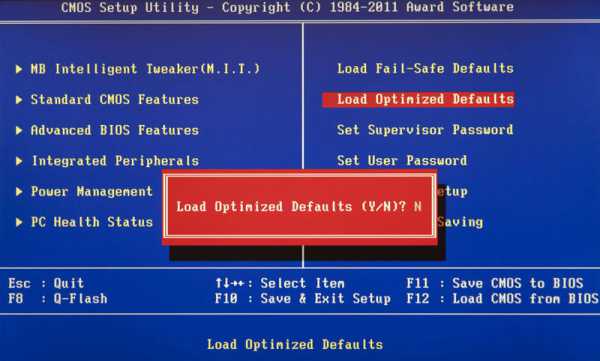
Часто чёрный экран сопровождается такой надписью, как «Press F1 to continue». Она свидетельствует о том, что батарейка обеспечивающая питание материнской платы пришла в негодность, поэтому нуждается в замене. При продолжении пользования ноутбуком со сгоревшей батареей сбой времени и некоторых настроек в BIOS будет продолжаться.
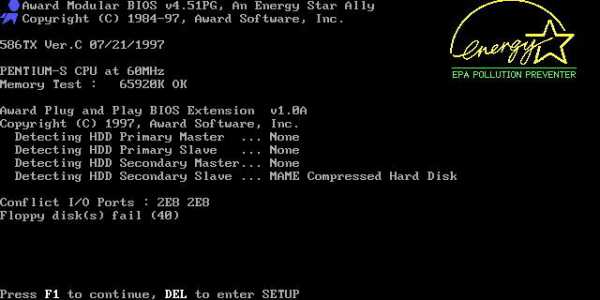
Сбой Windows
Если чёрный экран отображает предупреждающую надпись «Error loading operating system», значит, проблема может быть связана со сбоем оперативной системы или жёстким диском.
В случае когда сбой даёт жёсткий диск, пользователю самостоятельно делать лучше ничего не нужно, чтобы не усугубить проблемы, лучше всего воспользоваться услугами квалифицированных мастеров, которые сами знают, что делать, как помочь ноутбуку восстановить работоспособность.
Однако такая надпись может говорить и о сбое загрузки операционной системы. В этом случае пользователь может самостоятельно предпринять некоторые действия.
Первое, что следует делать, так это извлечь из ноутбука все флешки, диски, после чего перезапустить его ещё раз. Если загрузке Windows препятствовали именно они, то после таких манипуляций, экран ноутбука порадует привычным приветствием.
Однако после перезагрузки пользователь может вновь увидеть настораживающую надпись, тогда придётся попробовать самостоятельно переустановить Windows, который может «слететь» по различным причинам.
Переустановка операционной системы занимает определённое время, поэтому чтобы сэкономить его, можно попробовать восстановить Windows. Для этого в момент перезагрузки важно нажать на кнопку «F8», после чего экран отобразить меню отладки, в котором следует выбрать подпункт «Последняя удачная конфигурация».

Далее делать ничего не придётся, поскольку сама системам попытается восстановиться самостоятельно. Если же такая попытка будет безуспешной, придётся пользователю всё-таки переустанавливать Windows.
Итак, причин, которые могут спровоцировать отказ работы ноутбука, может быть достаточно много. В отдельных случаях пользователю делать ничего самостоятельно даже не рекомендуется, рациональнее отнести ноутбук в сервисный центр. Особенно это важно, когда техника сопровождается гарантийными обязательствами. Если что-то делать самостоятельно, будут повреждены пломбы, после чего последует отказ от выполнения гарантийного ремонта. Только в тех случаях, когда ноутбук уже находится не на гарантии, а причины очевидны и легко устранимы, пользователь может приложить усилия и попытаться вернуть работоспособность технике самостоятельно.
NastroyVse.ru
Что делать, если ноутбук не включается
Ноутбуки плотно вошли в жизнь современного человека. Как и другая техника, они иногда ломаются. Когда он перестал включаться, то не стоит паниковать, а следует найти причину и устранить ее. В большинстве случаев удастся восстановить работу компьютера.
Причины неисправности и их решения
Причин, почему ноутбук не включается на самом деле, может быть огромное количество. Многие из них достаточно простые и устранить их самостоятельно не составит труда, но с некоторыми неполадками придется обращаться в сервисный центр.
Рассмотрим основные причины, из-за которых мобильный компьютер может перестать запускаться:
- проблемы с питанием;
- неполадки, связанные с жестким диском;
- неисправность видеокарты или микросхем чипсета;
- некорректные настройки BIOS;
- сбои в работе оперативной памятью;
- перегрев;
- ошибки, связанные с работой операционной системы.
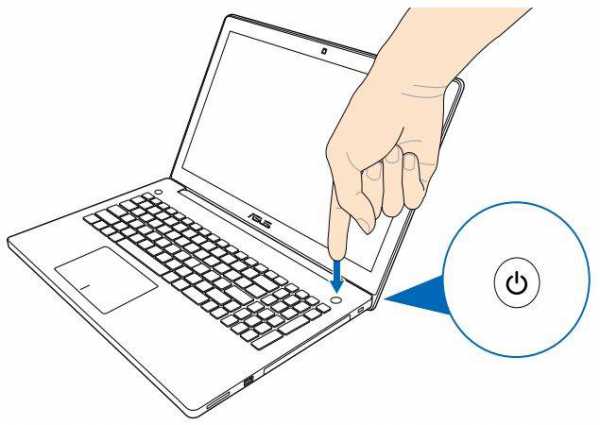
Замечание. Очень часто, люди говоря, что ПК вообще не включается, подразумевают, что не загружается
Windows. Это не совсем верное рассуждение, но оно популярно в среде обычных пользователей.
Проблемы с питанием
Проблемы, связанные с питанием очень часто приводят к тому, что перестает запускаться ПК. Несмотря на то, что проблема кажется серьезной, в большинстве случаев диагностировать и устранить ее в домашних условиях достаточно легко.
Основные неполадки, связанные с питанием:
- неверное подключение адаптера;
- повреждение кабелей и разъемов;
- неисправность аккумулятора;
- поломка блока питания;
- проблемы в цепи питания.
Часто при подобных проблемах не горит индикатор питания ноутбука. Прежде всего, следует проверить правильность подключения блока питания и то, что он воткнут в розетку. Стоит заметить, что даже очень опытные пользователи могут забыть подключить ПК к сети. В результате после того как аккумулятор разрядиться устройство перестает запускаться.

Повреждение кабелей питания и разъемов может быть вызвано множеством причин, среди которых неаккуратное обращение или домашние животные, перегрызшие провод. Проверить эту неисправность можно с помощью внешнего осмотра.
Еще одна очень распространенная неисправность связана с аккумулятором. В некоторых случаях, если он не работает, то ПК перестает включаться даже с подключенным сетевым адаптером. Обычно при этом после нажатия кнопки питания даже кулер не работает. Поэтому стоит попробовать запустить мобильный компьютер с питанием от сети без батареи.

Блок питание выходит из строя достаточно часто у любых устройств. Без зарядного устройства батарея ноутбука сядет рано или поздно, после чего компьютер перестанет включаться. Проверить работает ли сетевой адаптер очень просто. Достаточно подключить другое зарядное устройство от заведомо исправного компьютера.
Многие блоки питания снабжены индикатором. Даже если лампочка горит исключить проблемы с сетевым адаптером до конца нельзя.Стоит обратить внимание, что блоков питания для ноутбуков выпускается много. Подключать к компьютеру стоит только подходящие для конкретной модели адаптеры.
Гораздо реже встречаются проблемы связанные с неисправностью в цепи питания, но они более серьезные. Самостоятельно провести диагностику и тем более устранить неполадку в этом случае не удастся. Необходимо обратиться к специалистам из сервисного центра.
Неисправен жесткий диск
Жесткий диск хранит всю информацию и операционную систему компьютера. При его неисправности компьютер включить удается, но он зависает перед появлением заставки Windows. В ряде случаев может выводиться сообщение об ошибке HDD, например, информация, что диск не системный.

В любом случае у пользователя остается возможность зайти в меню BIOS SETUP. Там можно проверить, определяется ли жесткий диск и корректность настроек. Если винчестер виден, то можно запустить систему с загрузочного диска или флешки и протестировать его.
Выход из строя видеокарты и микросхем чипсета
Компоненты ноутбука могут также выйти из строя. Причинами этому могут стать перегрев, повреждение в результате удара и так далее.
Рассмотрим, какие детали наиболее часто создают проблемы с включением ПК:
- южный мост;
- северный мост;
- видеокарта.

Поведение компьютера при этом может быть самым разным. Если из строя вышла видеокарта, то изображение будет отсутствовать, но будет работать вентилятор и иногда даже загрузиться Windows, издав соответствующий звук. Если из строя вышел один из мостов компьютер может не включиться совсем или остановиться перед загрузкой ОС.
Установить в чем причина в данном случае самостоятельно почти невозможно. А попытка ремонта в домашних условиях, скорее всего только навредит. Поэтому лучше воспользоваться услугами сервисного центра.
Видео: Ноутбук не включается. Диагностика платы.
Другие причины
На самом деле неисправность может заключаться в ряде других проблем.
Среди которых можно выделить следующие:
- повреждение процессора или памяти;
- битая прошивка BIOS;
- перегрев;
- ошибки в работе Windows.
Если ПК при включении пищит, то это свидетельствует в большинстве случаев о перегреве или проблемах с ОЗУ. Если имеется небольшой опыт можно попробовать выяснить самостоятельно, по какой причине это происходит. Для этого необходимо, прежде всего, удалить пыль. Если неисправность остается, то можно заменить модули памяти на заведомо исправные.

Битая прошивка BIOSможет возникнуть в результате неправильного обновления. Если перед возникновением проблемы пользователь пытался осуществить эту операцию, то придется обращаться для ремонта.
Часто также встречаются ошибки при конфигурации BIOS. Эту проблему самостоятельно решить очень легко просто зайдя в меню SETUPи загрузив настройки по умолчанию, например, выбрав опцию Load Setup Defaults.
Ошибки в работе Windowsмогут приводить к тому, что ОС не стартует. Прежде всего, необходимо выяснить их причину и попробовать ее решить. Кроме того, можно попробовать переустановить операционную систему или восстановить установленную с завода.
Ноутбук не включается совсем
Очень часто компьютер не включается совсем из-за проблем с питанием. Но что делать, если ноутбук не включается, горит кнопка включения после нажатия и ничего дальше не происходит. Придется искать причину и устранять ее.
Типичные действия, из-за которых перестает включаться ноутбук:
- чистка от пыли;
- обновление;
- перегрев.

Если в процессе чистки или обновления были допущены ошибки, то поведение компьютера может быть самым разным. В том числе может не происходить старт совсем. Кроме того, не включаться система может из-за проблем с жестким диском и после перегрева.
После чистки
Бывают ситуации, когда после чистки ноутбук перестает включаться. При этом может запускаться вентилятор или издаваться писк. На некоторых моделях также начинают мигать индикаторы.
Чистка ноутбука связана с его разборкой. Первое, что необходимо сделать, заново разобрать его и проверить подключение всех комплектующих, а также установку системы охлаждения. Нелишним будет обратить внимание на термопасту и исправность трубок, служащих для теплоотвода.

Если в процессе чистки снимались модули оперативной памяти, то следует попробовать снова снять их, почистить контакты и установить на место. Также необходимо проверить запускается ли ноутбук при отключенном жестком диске и оптическом приводе.
Стоит обратить внимание при повторной разборке также на датчик открытия крышки (дисплея). При не очень аккуратной сборке он может оказать не на своем месте.

В случае если выполнение простых советов не привело к результатам и устройство по-прежнему не работает, то стоит обратиться в сервисный центр. Возможно, что во время разборки были повреждены элементы статическим электричеством или возникла другая неполадка.
После обновления
Во время выполнения обновления могут возникнуть проблемы. Если установка обновлений будет выполнена некорректно, то это может привести к тому, что компьютер может перестать включаться.
При этом пользователь может устанавливать новую версию BIOS, драйверов или исправления для операционной системы.
Самым сложным случаем является невозможность запустить компьютер после обновления BIOS. Происходит это, когда пользователь пытался вмешаться в процесс, например, перезагрузив или выключив во время него компьютер или при использовании неофициальных прошивок.
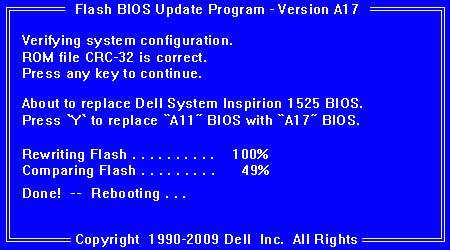
Конечно, сбросить настройки к стандартным, лишним не будет. Сделать это можно удалив батарейку на несколько минут или замкнув соответствующую перемычку на материнской плате. Но как показывает практика, устранить неполадку это наверняка не поможет. Единственный выход обращаться для ремонта в сервисный центр.
В ситуации, когда ошибки начались после установки обновлений драйверов или Windowsможно просто откатиться на предыдущую точку восстановления из безопасного режима, переустановить операционную систему или вернутся к тому состоянию, которое было при покупке, если такая функция имеется в модели.
Не исправен жесткий диск
Обычно при неисправности жесткого диска старт происходит, но система просто зависает на логотипе производителя или выводит информацию о том, что диск не является системным или поврежден.

Если винчестер определяется в SETUP, то можно самостоятельно выполнить его диагностику загрузившись со сменного носителя и запустив специализированную утилиту, например, Victoria. В случае подтверждения худших опасений или невозможности определения устройства в BIOS надо проверить шлейф.
В крайнем случае, надо заменить винчестер самостоятельно или в сервисе.
После перегрева
Современные компьютеры выделяют достаточно много тепла во время работы. При сильной запыленности или неисправности системы охлаждения может возникнуть перегрев, после которого часть деталей может выйти из строя. Самостоятельно решить проблему, как правило, невозможно, придется для этого обращаться в сервисный центр.

Основные детали, которые могут выйти из строя в результате перегрева:
- процессор;
- видеокарта;
- жесткий диск;
- северный и южный мосты.
Самопроизвольные выключения
В некоторых случаях компьютер может включаться и даже нормально работать какое-то время. После чего происходит самопроизвольное выключение. Для этого существует несколько основных причин.

Рассмотрим типичные неполадки, которые приводят к выключению устройства без указаний на то со стороны пользователя:
- перегрев;
- неисправность деталей;
- вирусы;
- программные ошибки;
Перегрев самая частая причина произвольных выключений и перезагрузок мобильных ПК, которая в дальнейшем может привести к поломке устройства. Для того чтобы избежать этого необходимо регулярно удалять пыль, а также иногда менять теплопроводящую пасту.

Неисправность деталей очень часто возникает также из-за перегрева. Если не было регулярных чисток, то вероятность этого велика. Самостоятельно решить такую неполадку не выйдет. Поэтому стоит обращаться сразу к специалисту.
Вирусы могут приводить к некорректной работе системы, в результате чего ПК может сам выключаться. Для решения надо загрузить специальные утилиты с сайта Доктор Веб или Лаборатории Касперского, выполнить полное сканирование и удалить угрозы.
Программные ошибки тоже нередко приводят к произвольному выключению ноутбука. Необходимо найти причину, воспользовавшись кодом, который появляется на экране в момент сбоя. После этого проблемное приложение следует удалить или попробовать обновить до последней версии.
Проверить наличие проблем с батарей достаточно просто. Необходимо вынуть ее, подключить зарядное устройство и запустить ноутбук. Если глюки пропали, то необходимо заменить аккумулятор.
Включается но
В ряде случаев ПК может включаться, но при этом загрузка будет останавливаться в определенный момент. При этом на экране могут появиться сообщения об ошибке. В некоторых случаях не происходит запуск Windows, в других даже не удается выполнить инициализацию.
Не проходит инициализацию
Инициализация происходит в момент старта ПК до перехода к загрузке Windows. Если индикаторы загораются, включается кулер, но нет обращения к жесткому диску (не загорается соответствующая лампочка), то с большой вероятностью выполнить инициализацию не удалось.

Возможные причины, по которым ноутбук может не проходить инициализацию:
- неисправность процессора, памяти или видеокарты;
- некорректная прошивка BIOS;
- дефекты или повреждения южного ил северного моста.
Независимо от причины придется нести ПК в сервисный центр. Только специалист при наличии необходимого оборудования в этом случае сможет точно установить причину неполадки и устранить ее.
Не запускается Windows
Невозможность запустить Windowsв большинстве случаев не указывает на наличие аппаратных проблем. Поэтому можно попробовать переустановить ее, откатиться на предыдущее состояние ПК или воспользоваться средствами восстановления от производителя.

В аппаратной части, чаще всего невозможность загрузки ОС связана с проблемами жесткого диска. В этом случае его придется заменить. Предварительно можно попытаться провести диагностику специальными утилитами, загрузившись со сменного носителя.
Вариантов неисправностей ноутбуков достаточно много. Диагностировать и устранить многие из них можно самостоятельно в домашних условия, но при серьезной поломке придется все же обратиться к специалистам сервисного центра.
compsch.com
Почему не включается ноутбук.
Если у вас не включается ноутбук, проблема может быть как на аппаратном, так и на программном уровне. Чтобы правильно диагностировать причину возникшей неполадки, необходимо верно представлять себе процесс загрузки компьютерного устройства.
Договоримся, что сегодня проблема будет отнесена нами к этапам до загрузки операционной среды, так как сбои этой стадии загрузки компьютера составляют одну большую отдельную тему. Кстати, ранее мы уже рассматривали решение проблемы с выключением ноутбука.
Скажем только, что эти две темы сильно пересекаются и порой сложно отличить проблему загрузки операционной среды от проблемы включения самого портативного устройства.

Содержание статьи
Не включается ноутбук — виновен блок питания

Часто виновником возникшего сбоя при включении ноутбука, как и любого ПК, становится испорченный блок питания или получивший повреждения его кабель. Он не поставляет питание в требуемом количестве на мобильное устройство либо вовсе его не подает, так как вышел из строя полностью. Блоком питания может подаваться значительно меньшее напряжение на вход ноутбука, чем это надо.

Например, ряд моделей ноутбуков требуют 19.5 В, а сбойный блок выдает, к примеру, всего лишь 9 В, так что ноутбук и не может запуститься. Здесь понадобится тестер, чтобы замерить поставляемое блоком напряжение. В любом случае сбойный блок питания следует заменить на другой оригинальный или же на универсальный, который позволяет настроить требуемый уровень питания.

Аккумулятор
Не менее частым виновником появления проблем с включением ноутбука является батарея. Если портативный компьютер с вынутой батареей подключен напрямую в сеть только с использованием блока питания и при этом запускается без ошибок, тогда причиной сбоя выступает именно батарея.

Иногда случается, что ноут не желает стартовать при вынутой батарее, тогда необходимо искать замену вышедшему из строя аккумулятору. И хотя ноутбук «умеет» запускаться и работать без АКБ, однако такой режим его работы весьма опасен. В этом случае понадобится включать его от бесперебойного источника питания.

Подключенная внешняя периферия
Иногда к проблемам, связанным со сложностями запуска ноутбука, могут привести и подключенные устройства периферии. Поэтому, чтобы диагностировать эту проблему, следует отключить все внешние устройства, что подключены к ноутбуку: принтеры, флешки, внешние накопители и прочее. Такое поведение мобильного устройства может оказаться следствием конфликта с подключенным устройством.
Если проблема исчезла после отключения всех внешних устройств, тогда надо определить, какое из них становится причиной сбоя включения портативного компьютера. Но если проблема не преодолена, тогда следует продолжить диагностику.

А может быть подключено к ноутбуку сразу несколько устройств, одно из которых вносит конфликт
Кнопка питания
К возможным причинам рассматриваемой проблемы отнесем и неисправности кнопки питания. В различных моделях ноутбуков ее расположение неодинаковое. Чаще всего ее можно увидеть рядом с клавиатурой в верхней части корпуса портативного компьютера.
Чтобы самостоятельно справиться с возникшей проблемой, необходим достаточный опыт ремонта ноутбука, а потому в этом случае лучше нести свой компьютер в сервисный центр. А причинами сбоя в случае с кнопкой могут оказаться излом ее шлейфа или же медные контакты, потерявшие свои свойства.

Кнопка питания и ее шлейф:

Черный дисплей при включенном ноутбуке
Иногда говорят о том, что ноутбук стартует, но дисплей ничего не выдает — остается черным. В этом случае загораются индикаторы, слышна работа компонентов системы охлаждения (шум кулеров), но дисплей монитора оказывается безучастно черным.
Причины столь странного поведения ноутбука могут оказаться какие угодно, вплоть до вышедшей из строя графической карты, так как именно она формирует и выводит на дисплей изображение. Причина также может находиться и в самом дисплее.
VGA-кабель и его разъем на ноутбуке для подключения дополнительного монитора

Чтобы проверить, не стал ли виновником сбоя монитор ноутбука, надо подключить к ноутбуку заведомо рабочий монитор, предварительно отыскав порт VGA или же HDMI. Если дополнительный монитор при старте ноутбука демонстрирует весь ход загрузки, значит проблема в родном мониторе ноутбука.
Однако если и дополнительный монитор ничего не показывает, то проблема может находиться в вышедшей из строя видеокарте. В данном случае нужно нести свой портативный компьютер в сервисный центр.
Постоянная перезагрузка
К аппаратной проблеме с включением мобильного устройства отнесем и неполное его включение. В таком случае наблюдается старт портативного компьютера с включением монитора, на который происходит вывод сообщений с результатами самотестирования системы.

Каждое из сообщений появляется на черном дисплее, если в BIOS включена опция их показа. Однако на каком-то из этапов самотестирования ноутбук начинает внезапную перезагрузку. Чаще всего в подобном поведении устройства виновен перегрев, а потому не мешало бы открыть ноутбук и почистить его от пыли внутри.
Добавим также, что загрузка компьютера, проводимая программой ввода-вывода, сопровождается звуковыми сигналами, если BIOS обнаружила ошибку загрузки. Также, эта программа демонстрирует сообщение о возникшей ошибке.
Не найдена операционная система
Ниже показана ошибка поиска загрузочной записи на жестком диске (BIOS не обнаруживает сигнатуру 55AAh на жестком диске):
Данный тип сбоев может быть отнесен как к аппаратным, так и к программным ошибкам. На одном из этапов загрузки, BIOS ищет загрузочный сектор операционной среды, где размещен код загрузчика, которому должна быть передана активная фаза загрузки и который должен начать загрузку операционной среды.
Но часто бывает, что главная загрузочная запись может оказаться не найденной в силу того, что пользователь, например, забыл разбить жесткий диск на разделы после форматирования или же в силу того, что MBR оказалась повреждена. В этом случае BIOS может выдать целый ряд самых разных ошибок вплоть до «Отсутствует операционная система» или Missing operating system.
Сюда же отнесем проблему поврежденного диспетчера загрузки операционной среды bootmgr, об отсутствии которого или же о повреждении которого также сообщается через ресурсы BIOS.
Ниже показана ошибка поиска диспетчера загрузки (Не обнаружен или испорчен небольшой файл bootmgr)
Итоги
Причин возникновения проблемы с включением ноутбука очень много. В данной статье мы рассмотрели лишь некоторые, которые могут оказаться доступными для диагностики самыми простыми средствами. Однако не все из этих проблем можно устранить в домашних условиях с использованием минимального опыта.
Большая часть этих проблем должна решаться в сервисных центрах. Среди рассмотренных в статье причин сбоев включения ноутбука: проблемы с батареей, блоком питания, видеокартой, дисплеем монитора, конфликты ноутбука с подключенной периферией, проблема с появлением пыли и перегревом внутренних компонент портативного компьютера. Однако к сбоям с включением могут также приводить сбойные жесткие диски, вышедшая из строя оперативная память, микросхемы чипов, задействованных в разводке материнской платы и прочее.
Многие проблемы могут носить не сугубо аппаратный характер, а программный, как это происходит при отсутствии главной загрузочной записи, когда BIOS не умеет правильно определить первый загрузочный сектор диска.
admin, Сентябрь 27, 2015
internetideyka.ru
Не включается ноутбук
Что делать, если любимый ноутбук, никогда раньше не подававший признаков неисправности, вдруг перестал запускаться? Большинство людей сразу приходят в панику, не представляя, что делать.
Если устройство не старое, и к нему есть действительный гарантийный талон, то, проверив питание, можно смело отправляться в сервисный центр. А остальным стоит попробовать своими силами исправить ситуацию, и для этого есть несколько способов.
Содержание:
- Причины не включения ноутбука
- Ремонт ноутбука
Чтобы разобраться, в чем кроется причина неполадок с ноутбуком, нужно знать, что он, как и любой компьютер проходит определенные этапы загрузки:
- Момент включения.
- Появление изображения на дисплее, что соответствует началу инициализации.
- Загрузка системы.
- Начало работы операционной системы.
Поломка может случиться на каждом этапе. Ее поиск должен начинаться с первого, и продолжаться до последнего, пока не будет установлен точный диагноз.
Итак, при нажатии на кнопку питания ноутбук не включается, индикаторы не горят, никаких шумов нет.
Максимум – видно индикатор питания. У этого может быть несколько причин:- Поломка блока питания. При этом устройство продолжало работать от батареи, или просто стояло, в то время, когда она постепенно села. Подтвердить диагноз можно, заменив блок питания на такой же. Если все устранено, значит причина выявлена верно.
- Не рабочая батарея. Ноутбук не включается – индикаторы не горят. Вышедшая из строя батарея по причине короткого замыкания иногда может блокировать запуск устройства. Для проверки этой версии батарею нужно вытащить, и включить ноутбук без нее. Если все заработало, то аккумулятор нужно просто заменить.
- Нет электричества в сети. Ноут включается, и сразу выключается. Это проблемой устройства не является, но может стать причиной его отказа включаться, если пользователь не заметил отсутствия подзарядки, а батарея исчерпала весь заряд, и ее не хватает, чтобы успешно стартовать. Для решения проблемы достаточно включить зарядное устройство в работающую розетку.
- Поломка, связанная с материнской платой. Данная неисправность является самой сложной, а ее устранение самым дорогим, и без специального опыта, либо же сервисного центра никак не обойтись. Причин может быть много – от простого короткого замыкания в районе микросхемы питания, до поломки основных микросхем, к чему может привести перегрев, попадание вовнутрь корпуса жидкостей, механические повреждения, и т.д.
- Пищит (моргает Caps Lock) и не включается. Если при включении ноутбук издает звуки, значит все не так плохо. Сигнал говорит о том, что материнская плата в порядке, и проблема в какой-то детали, замена которой не столь дорога. По сигналу БИОСа можно просто диагностировать поломку, посмотрев на официальном сайте производителя расшифровку.
Если ноутбук все-таки включился, индикаторы заработали, на экране пошло изображение, но не загружается Виндовс, значит все произошло при инициализации.
Самые типичные причины неисправностей в эту фазу загрузки:- Горят все индикаторы, устройство включается, но не загружается. HDD просто горит, что говорит о повреждении оперативной памяти или процессора, неправильной или поврежденной прошивке BIOS, о повреждении или дефекте северного моста.
- Выключение или перезагрузка, не доходя до начала запуска операционной системы. Происходит по причине неполадок с жестким диском или южным мостом мат. платы.
- При включении через несколько мгновений появляется синий экран с какой-то информацией. Происходит из-за неполадок памяти, файловой системы на жестком диске, или физического повреждения на нем загрузочных секторов. В высветившейся информации можно найти код ошибки BSOD (0X-000000), и по нему, в зависимости от версии БИОС, определить неисправность.
Система начала загружаться, но на определенном этапе происходит сбой. Эта фаза характерна тем, что загрузка системы может происходить при неработающем мониторе.
Самые типичные неисправности при загрузке ОС:- Экран работает, загрузка идет, но в какой-то момент происходит перезагрузка. Если искусственно не отключить питание, это продолжается бесконечно. Называется циклический reboot, происходит по причине неполадок работы северного моста или видеоплаты (см. Как выбрать видеокарту для игр).
- Операционная система при загрузке зависает, выключение питание и повторный запуск приводят к такому же результату. Причина, как правило, программная. Загрузочные файлы могли быть повреждены вирусом или неосторожным обращением пользователя.
- Монитор не включается – черный экран, кулеры работают, индикаторы в норме.
Поломки могут быть следующие:
Неисправность видеокарты. Проверяется подключением отдельного монитора к VGA выходу устройства. Если есть изображение, значит с ней все в порядке и проблема с монитором.
Экран темный, но на нем под определенным углом слабо видно изображение загрузившейся ОС. Признаки говорят о вышедшей из строя подсветке дисплея.
Экран черный, не подающий признаков жизни. Причина может быть в повреждении шлейфа, передающего сигнал к монитору, плохого контакта со шлейфом, или поломки контроллера монитора.
Ремонт ноутбука
Все неисправности ноутбука можно разделить на две группы: те, которые относительно легко устранить без наличия специальных знаний и приспособлений, и те, для которых потребуется специалист с хорошей квалификацией.
К сложным поломкам можно отнести все операции с пайкой, а также те, что связаны с полной разборкой корпуса ноутбука.
К ним можно отнести:- Замена Выгоревших и поврежденных разъемов.
- Замена деталей и микросхем на материнской плате.
- Замена матрицы экрана, шлейфов, термопасты под чипами или процессора (см. Лучший процессор 2015 года).
- Работы, связанные с ремонтом корпуса.
В другую категорию входят неисправности, которые с определенной степенью осторожности можно проделать самому, сэкономив деньги на оплату труда мастеру. К таким поломкам относят:
- Замена жесткого диска, модуля памяти, Wi-Fiконтроллера и, само собой разумеется, блок питания. В корпусе ноутбука существуют заглушки, открыв которые, можно добраться к вышеуказанным деталям, вытащить их, и заменить на новые.
Но перед этим не помешает ознакомиться с пошаговой инструкцией, в которой указана последовательность действий при замене какой-либо части.
Нужно учесть, что все электронные платы, а особенно оперативная память боятся статического электричества, потому при замене они должны соприкасаться только с антистатическими материалами.
- Чистка системы охлаждения при перегреве. Качественную чистку системы можно провести, разобрав корпус, получив доступ к ее элементам. У некоторых моделей есть возможность, сняв крышку снизу корпуса, это проделать самому.Часто приносит результат, если вентилятор и радиатор не основательно забиты мусором, и тогда выдуть его оттуда сжатым воздухом, попеременно направляя струю в отверстия системы охлаждения.
- Программные неполадки, которые устраняются без замены и ремонта деталей.
Переустановка операционной системы. Применяется, когда с «железом» полный порядок, но систему никаким другим образом восстановить не удается.
Основная проблема с установкой ОС на Lenovo – включенная защита в BIOS. Ваша задача сводится к настройке BIOS на отключение автозагрузки с винчестера.
Как войти в БИОС на компьютерах и ноутбуках читайте здесь
Это считается крайней мерой, но самой надежной, при которой с диска С:\ убираются все ошибки, вирусы, а также вся информация, поэтому важные данные нужно хранить не на системном диске.
Возникшие неполадки в системе можно исправить, сделав откат до последней рабочей конфигурации.
Так, при загрузке ноутбука кнопкой F8 вызывается меню, в котором запускается пункт «последняя работоспособная конфигурация». В большинстве случаев все проходит успешно.Перепрошивка ВIOS. Операция очень ответственная, так как при сбое или неправильной версии ноутбук не сможет запуститься, а зашить в микросхему новый БИОС можно будет, только выпаяв ее, и воспользовавшись программатором.
ВАD-сектора на винчестере. Это одна из причин отказа загружаться операционки в том случае, когда они попадают на загрузочные файлы.
Сбойные кластеры могут быть программные, тогда их можно исправить, и физические – если повреждены магнитные пластины винчестера.
В этом случае жесткий диск лучше заменить, хотя есть программы, при помощи которых ОС игнорирует такие места, к примеру, Victoria. Эта же программа проверит на их наличие. Программные бэды уберет форматирование.
Чтобы избежать ситуаций, связанных с ремонтом ноутбука, нужно соблюдать несколько правил: беречь его от механического воздействия, экстремальных температур и жидкостей, регулярно чистить систему охлаждения, а также использовать надежное программное обеспечение, и иметь хорошую антивирусную программу.
Читайте также:
- 3 способа разблокировки графического пароля С каждым может случиться такое, что вылетела из головы схема графического ключа — что же делать? Сначала расскажем о профилактических мерах против такого случая. С каждым может случиться […]
- 3 способа устранения ошибок Windows Ошибки в системе возможны двух видов: аппаратного и программного характера.Сбои программного обеспечения (ПО) встречаются чаще аппаратных неисправностей.Ошибки в системе возможны […]
pchelp.one
Что делать, если ноутбук не включается? Перестал включаться ноутбук: причины и действия
Для некоторых людей ноутбук – настолько нужная вещь, что когда он не включается, у них возникает ощущение безнадёжности. Если вы включаете лэптоп, а он не подаёт признаков жизни, то не спешите впадать в панику. В этой статье мы расскажем о том, что можно предпринять при возникновении подобной неприятности.
Все проблемы с лэптопом делятся на две группы: программные и аппаратные. Первые можно решить сразу, не вставая с кресла. Сюда относятся проблемы с программами, операционной системой и настройкой БИОС. Если появляются вторые, то необходим ремонт.
Так что делать, если ноутбук не включается? Ниже мы опишем самые распространённые проблемы и расскажем о способах их диагностики.
Не включается (нет признаков жизни)
В большинстве случаев это проблемы с питанием. Проверьте плотность соединения контактов и наличие напряжения в розетке. Обычно, на лэптопе и его адаптере находятся лампочки-индикаторы, которые горят, если нет поломок. Чаще всего проблема в блоке питания, который функционирует неполноценно (нет контакта в разъёме, перегнутые или перебитые провода). Выясните, в какой именно момент пропадает питание.
Чтобы в будущем не возникало трудностей с разъёмом питания, сначала вставляйте штекер в лэптоп, а затем шнур питания в розетку. Наоборот делать не стоит, так как при подключении штекера будет появляться искра, портящая контакты.
Если с блоком питания и разъёмами всё в порядке, а ноутбук по-прежнему не включается, то проверьте аккумулятор. Вытащите батарею и включите устройство без неё. Если и это не помогло, везите лэптоп в сервисный центр.
Не работает экран, но слышен шум вентиляторов
Присмотритесь к монитору, возможно, просто не работает подсветка. Установите на своём лэптопе горячие клавиши для её быстрого включения и нажмите их. Но чтобы точно проверить, в чём проблема – в экране или ноутбуке, понадобится внешний монитор. Подключите его кабелем к VGA-выходу. Если картинка появилась, то проблема в экране лэптопа. Вполне возможно, что сгорела матрица. В этом случае придётся везти устройство в сервисный центр, где точно знают, что делать, если ноутбук не включается.
Иногда причиной неисправности является дискретная видеокарта. Особенно это относится к лэптопам, на которых часто играют. Из-за загрязнённости, плохого охлаждения и неправильного использования видеокарта перегревается и перегорает. Чтобы этого не произошло, не играйте с ноутбуком на животе, на коленях и в любых положениях, при которых блокируются вентиляционные отверстия. И обязательно используйте охлаждающую подставку.
При работе выключился ноутбук и не включается
В этом случае спустя некоторое время устройство можно попробовать включить. С вероятностью 90% это перегрев процессора. Необходимо очистить систему охлаждения. После этого обязательно проверьте систему терморежимов при максимальной нагрузке. Данный тест определит, насколько работоспособны термотрубки радиаторов. В случае неисправности деталей их нужно заменить, иначе сгорит процессор или северный мост. Тогда ремонт обойдётся гораздо дороже.
Постоянно выключается или перезагружается
Ещё до загрузки операционной системы лэптоп может постоянно перезагружаться. Это аппаратная проблема. Вероятнее всего, произошло замыкание в южном мосте - он перегрелся. Это может случиться из-за пробоя по USB. Другая причина – перегрев процессора из-за плохого прилегания радиатора или избытка пыли в кулере. Но такое редко бывает, а если и случается, то явный признак – высокие обороты вентилятора. При этом лэптоп может перезагружаться или выключаться в разные моменты. При плохом питании или его отсутствии устройство включается, но экран быстро тухнет из-за севшего аккумулятора.

Зависает, показывая заставку
Выше были описаны ситуации, когда перестал включаться ноутбук. А что делать, если он зависает? При этом может появиться начальная заставка или какой-то текст. Дальше ничего не происходит, лэптоп пишет об ошибке или пищит. Вероятнее всего, это проблема с настройками BIOS. Нужно в него войти и сбросить настройки. В различных версиях данный пункт может находиться в разных местах, но называется он одинаково и содержит ключевое слово defaults. Затем сохраните настройки (save) и выйдите (exit). Обратите внимание, что система может сообщать об ошибке, но при этом дальнейшая загрузка возможна. Надо всего лишь нажать кнопку F1. Обычно такое происходит, когда села батарейка на материнской плате. При этом сбиваются настройки БИОСа и время. Её нужно заменить (либо самостоятельно, либо в сервисном центре).
Сюда же можно отнести ситуацию, когда после обновления не включается ноутбук или зависает. Здесь поможет переустановка системы. Лучше отключить функцию автоматических обновлений и выбирать из них только те, которые действительно нужны.
Что делать, если ноутбук не включается (точнее, не загружается) после того, как вы воспользовались указанными выше советами? Тогда проблемы могут быть из-за оперативной памяти или жёсткого диска. А это уже намного серьёзнее. У некоторых моделей лэптопов доступ к оперативной памяти не закрыт. Стоит снять планки и аккуратно почистить контакты. Проблему с жёстким диском можно диагностировать по его щелчкам во время передачи информации.
Не загружается с диска
Об этом могут сигнализировать надписи с экрана на английском языке. К примеру, Error loading operating system или что-то подобное. Для начала отключите все внешние устройства (флешки, диски и др.). Затем перезагрузитесь. Если не помогло, то это либо программная, либо аппаратная проблема жёсткого диска. Первую можно решить, обратившись в сервисный центр, где точно знают, что делать, если ноутбук не включается. Вторую – переустановив операционную систему.
Заключение
Так что делать, если не включается ноутбук? Причины могут быть разные. Для начала стоит подумать, в какой момент это произошло. То есть какие последние действия могли привести к поломке. Если это была долгая игра, вероятно, перегрелась видеокарта или другие чипсеты ноутбука. Здесь понадобится квалифицированный ремонт. Если устанавливалась какая-то программа, а после перезагрузки лэптоп не включился, то это ошибки операционной системы.
Самые распространённые проблемы и способы их диагностики были описаны в статье. И напоследок: не делайте опрометчивых выводов и не разбирайте ноутбук без наличия соответствующих знаний.
fb.ru